Αποφύγετε την εκτέλεση εφαρμογών τρίτων κατά την αναπαραγωγή του παιχνιδιού
- Το Valorant που έχει υψηλή χρήση CPU στον υπολογιστή σας μπορεί να προκαλέσει πάγωμα ή καθυστέρηση κατά την αναπαραγωγή του παιχνιδιού.
- Το πρόβλημα μπορεί να οφείλεται σε παλιά προγράμματα οδήγησης γραφικών και σε παρεμβολές από άλλες εφαρμογές που εκτελούνται στον υπολογιστή σας.
- Η ενημέρωση του προγράμματος οδήγησης γραφικών και η δυνατότητα εκτέλεσης του Valorant ως εξαίρεση από το τείχος προστασίας του Windows Defender είναι βιώσιμες επιλογές για την αντιμετώπιση προβλημάτων.
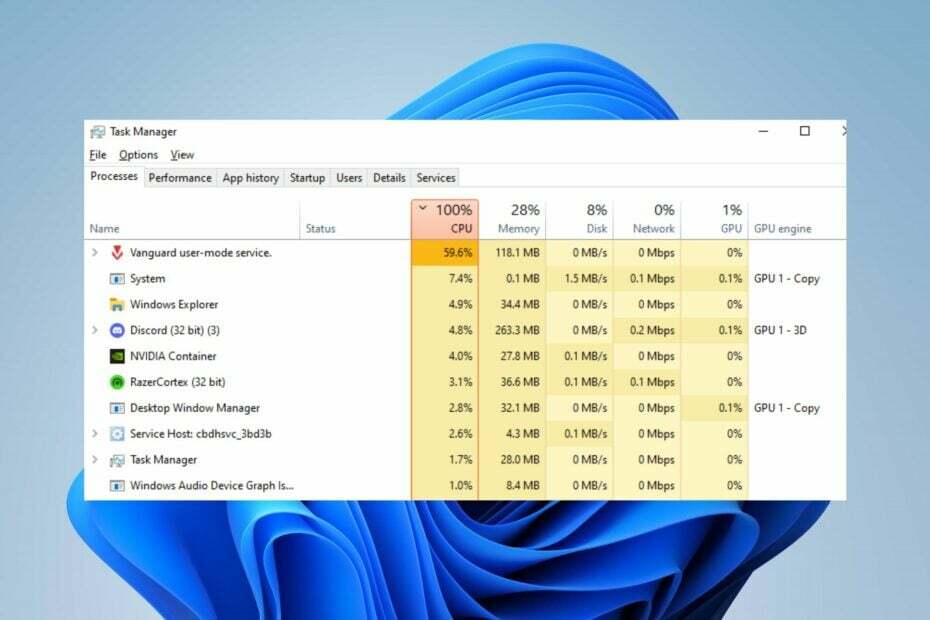
ΧΕΓΚΑΤΑΣΤΑΣΗ ΚΑΝΟΝΤΑΣ ΚΛΙΚ ΣΤΟ ΑΡΧΕΙΟ ΛΗΨΗΣ
Αυτό το λογισμικό θα διατηρήσει τα προγράμματα οδήγησης σε λειτουργία και θα σας προστατεύσει από κοινά σφάλματα υπολογιστή και αποτυχία υλικού. Ελέγξτε τώρα όλα τα προγράμματα οδήγησης με 3 απλά βήματα:
- Κατεβάστε το DriverFix (επαληθευμένο αρχείο λήψης).
- Κάντε κλικ Εναρξη σάρωσης για να βρείτε όλα τα προβληματικά προγράμματα οδήγησης.
- Κάντε κλικ Ενημέρωση προγραμμάτων οδήγησης για να αποκτήσετε νέες εκδόσεις και να αποφύγετε δυσλειτουργίες του συστήματος.
- Έγινε λήψη του DriverFix από 0 αναγνώστες αυτόν τον μήνα.
Πολλοί παίκτες Valorant αναφέρουν το παιχνίδι χρησιμοποιώντας υψηλή μνήμη ή CPU όταν το τρέχουν στους υπολογιστές τους. Προκαλεί καθυστέρηση του παιχνιδιού και μειώνει την απόδοση του παιχνιδιού. Ωστόσο, αυτός ο οδηγός θα συζητήσει πώς να διορθώσετε την υψηλή χρήση CPU του Valorant και να τη μειώσετε για να βελτιώσετε την απόδοση του παιχνιδιού.
Επίσης, μπορείτε να ελέγξετε το άρθρο μας Έντονο πάγωμα σε υπολογιστές με Windows και κάποιους τρόπους επίλυσής του.
Τι προκαλεί την υψηλή χρήση CPU της Valorant;
Πολλοί παράγοντες μπορούν να προκαλέσουν την υψηλή χρήση της CPU στο Valorant και μερικοί είναι:
- Ξεπερασμένα προγράμματα οδήγησης γραφικών – Η εκτέλεση ενός ξεπερασμένου προγράμματος οδήγησης γραφικών στον υπολογιστή σας μπορεί να προκαλέσει προβλήματα με το πόσους πόρους συστήματος θα καταναλώσουν οι δραστηριότητες παιχνιδιών. Είναι επειδή οι κάρτες γραφικών μπορούν να διορθώσουν σφάλματα που επηρεάζουν την τρέχουσα έκδοση, με αποτέλεσμα υψηλή χρήση της CPU σε παιχνίδια υψηλής ποιότητας όπως το Valorant,
- Παρεμβολές από εφαρμογές τρίτων – Οι δραστηριότητες άλλων εφαρμογών που εκτελούνται στον υπολογιστή σας μπορεί να επηρεάσουν το παιχνίδι σας. Μπορούν να καταλαμβάνουν υπερβολικό εύρος ζώνης και πόρους συστήματος, αφήνοντας το Valorant να δουλεύει υπερβολικά και να μην δίνει αρκετούς πόρους του συστήματος για το παιχνίδι.
- Ζητήματα με την προστασία σε πραγματικό χρόνο του Windows Defender – Όταν η προγραμματισμένη σάρωση του Windows Defender εκτελείται στον υπολογιστή σας, μπορεί να προκαλέσει προβλήματα με το παιχνίδι Valorant και να οδηγήσει σε υψηλή χρήση της CPU. Η σάρωση καθυστερεί τις δραστηριότητες του παιχνιδιού, με αποτέλεσμα να καθυστερεί η φόρτωσή του.
Μπορείτε να διορθώσετε το πρόβλημα αντιμετωπίζοντας προβλήματα με το παιχνίδι και τον υπολογιστή σας.
Πώς μπορώ να διορθώσω την υψηλή χρήση της CPU στο Valorant;
Πριν προχωρήσετε σε τυχόν προηγμένες επιδιορθώσεις, τηρήστε τους ακόλουθους προκαταρκτικούς ελέγχους:
- Απενεργοποιήστε τις εφαρμογές φόντου τρέχει στον υπολογιστή σας.
- Απενεργοποιήστε προσωρινά το λογισμικό προστασίας από ιούς τρίτων.
- Επανεκκινήστε τα Windows σε Safe Τρόπος και ελέγξτε αν η υψηλή χρήση της CPU παραμένει στο παιχνίδι.
Εάν δεν μπορείτε να διορθώσετε το πρόβλημα, προχωρήστε με τις λύσεις που παρέχονται παρακάτω:
1. Ενημερώστε το πρόγραμμα οδήγησης γραφικών
- Τύπος Windows + R πλήκτρα για να ζητήσετε το Τρέξιμο παράθυρο, τύπος devmgmt.mscκαι κάντε κλικ Εντάξει να ανοίξει το Διαχειριστή της συσκευής.
- Αναπτύξτε το Προσαρμογέας οθόνης καταχώρηση, κάντε δεξί κλικ στο πρόγραμμα οδήγησης της συσκευής και, στη συνέχεια, επιλέξτε Ενημέρωση προγράμματος οδήγησης από το αναπτυσσόμενο μενού.
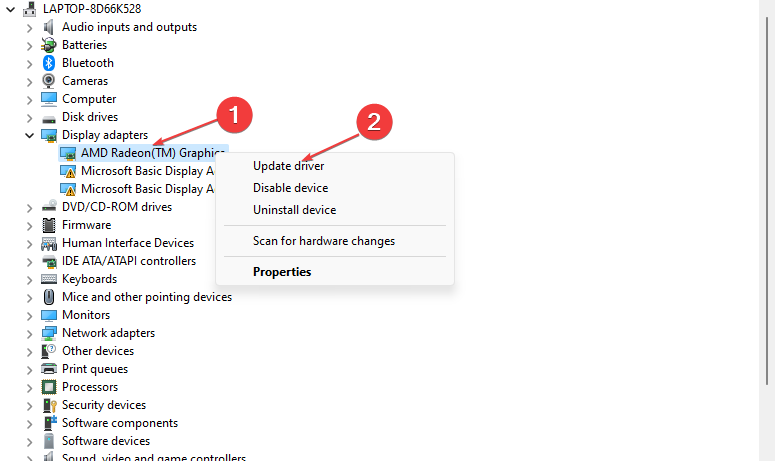
- Κάντε κλικ στο Αυτόματη αναζήτηση για το ενημερωμένο λογισμικό προγράμματος οδήγησης επιλογή.
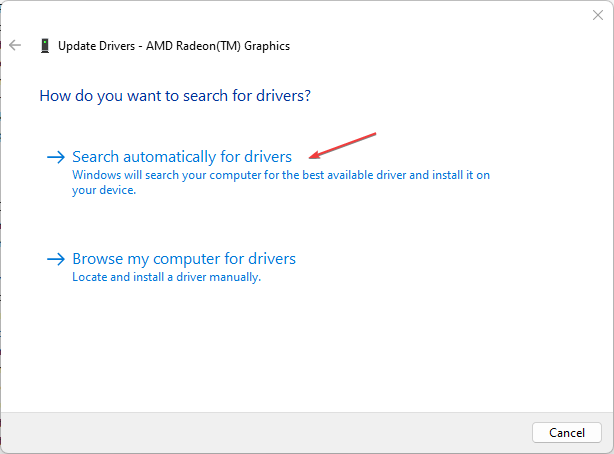
- Κάντε επανεκκίνηση του υπολογιστή σας και ελέγξτε εάν το πρόβλημα της μαύρης οθόνης παραμένει.
Η ενημέρωση του προγράμματος οδήγησης γραφικών θα βελτιώσει την απόδοση των συσκευών γραφικών σας και θα διορθώσει σφάλματα που επηρεάζουν τις δραστηριότητές σας στα παιχνίδια.
Για να βεβαιωθείτε ότι όλα πάνε ομαλά και να αποφύγετε κάθε είδους σφάλματα προγράμματος οδήγησης GPU, φροντίστε να χρησιμοποιήσετε ένα πλήρες Βοηθός ενημέρωσης προγραμμάτων οδήγησης που θα λύσει τα προβλήματά σας με μερικά μόνο κλικ και συνιστούμε ανεπιφύλακτα DriverFix. Ακολουθήστε αυτά τα εύκολα βήματα για να ενημερώσετε με ασφάλεια τα προγράμματα οδήγησης:
- Κατεβάστε και εγκαταστήστε το DriverFix.
- Εκκινήστε το λογισμικό.
- Περιμένετε μέχρι το DriverFix να εντοπίσει όλα τα ελαττωματικά προγράμματα οδήγησης.
- Η εφαρμογή θα σας δείξει τώρα όλα τα προγράμματα οδήγησης που έχουν προβλήματα και πρέπει απλώς να επιλέξετε αυτά που θα θέλατε να επιδιορθωθούν.
- Περιμένετε μέχρι η εφαρμογή να κατεβάσει και να εγκαταστήσει τα πιο πρόσφατα προγράμματα οδήγησης.
- Επανεκκίνηση τον υπολογιστή σας για να τεθούν σε ισχύ οι αλλαγές.

DriverFix
Διατηρήστε τη GPU σας στις κορυφές της απόδοσής τους χωρίς να ανησυχείτε για τους οδηγούς της.
Επισκέψου την ιστοσελίδα
Αποποίηση ευθύνης: αυτό το πρόγραμμα πρέπει να αναβαθμιστεί από τη δωρεάν έκδοση για να εκτελέσει ορισμένες συγκεκριμένες ενέργειες.
Ελέγξτε τον λεπτομερή οδηγό μας σχετικά με ενημέρωση προγραμμάτων οδήγησης γραφικών στα Windows 11 αν έχετε προβλήματα.
2. Να επιτρέπεται το Valorant μέσω του τείχους προστασίας του Windows Defender
- Κάντε αριστερό κλικ στο Αρχή κουμπί, πληκτρολογήστε τείχος προστασίας και ανοιχτό Τείχος προστασίας του Windows Defender.
- Παω σε Επιτρέψτε μια εφαρμογή ή μια δυνατότητα μέσω του Τείχους προστασίας του Windows Defender.
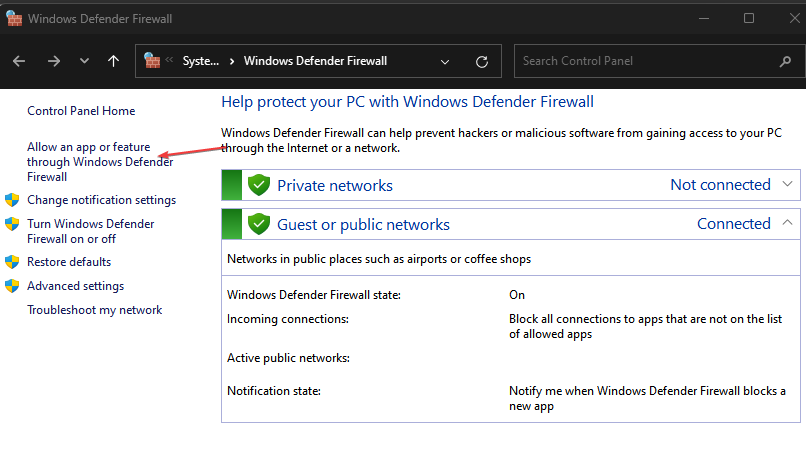
- Κάντε κύλιση προς τα κάτω και επιλέξτε γενναίος από τη λίστα εφαρμογών. Επιλέξτε τα πλαίσια και για τα δύο Ιδιωτικό και Δημόσιο. Κάντε κλικ Εντάξει για να αποθηκεύσετε τις αλλαγές και να επανεκκινήσετε τον υπολογιστή σας.
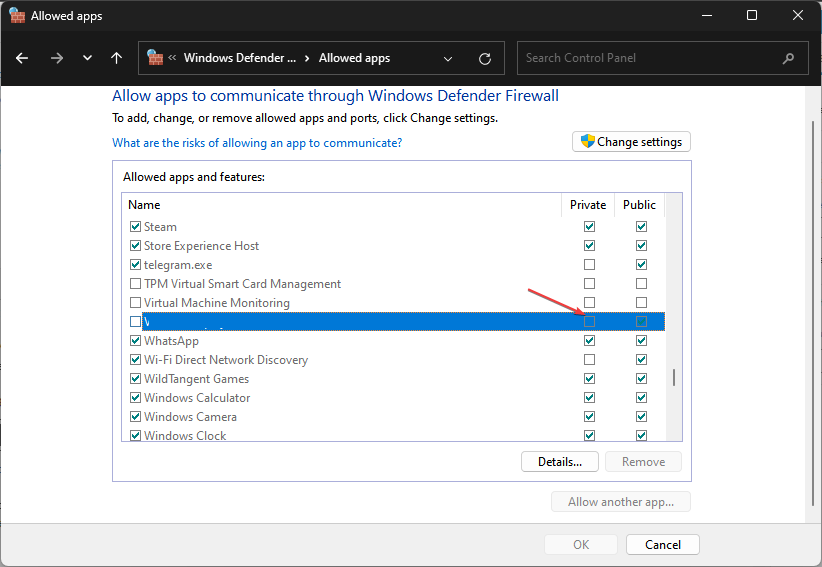
Συμβουλή ειδικού:
ΕΥΓΕΝΙΚΗ ΧΟΡΗΓΙΑ
Ορισμένα ζητήματα υπολογιστή είναι δύσκολο να αντιμετωπιστούν, ειδικά όταν πρόκειται για κατεστραμμένα αποθετήρια ή για αρχεία Windows που λείπουν. Εάν αντιμετωπίζετε προβλήματα με την επιδιόρθωση ενός σφάλματος, το σύστημά σας μπορεί να είναι μερικώς κατεστραμμένο.
Συνιστούμε να εγκαταστήσετε το Restoro, ένα εργαλείο που θα σαρώσει το μηχάνημά σας και θα εντοπίσει ποιο είναι το σφάλμα.
Κάντε κλικ ΕΔΩ για λήψη και έναρξη επισκευής.
Επιτρέποντας το Valorant ως εξαίρεση στο Τείχος προστασίας των Windows αποτρέπει το τείχος προστασίας από τον έλεγχο ή την καθυστέρηση των διαδικασιών του.
Διαβάστε τον οδηγό μας πώς να διορθώσετε το Τείχος προστασίας των Windows που μπλοκάρει άλλες λειτουργίες της εφαρμογής στον υπολογιστή σας.
- Το Sea of Thieves συνεχίζει να συντρίβεται; Δείτε πώς να το σταματήσετε
- Υψηλή χρήση CPU στο Elden Ring: 6 τρόποι για να το μειώσετε γρήγορα
- Υψηλή χρήση CPU στο Apex Legends: 3 τρόποι για να το μειώσετε
- Χρήση CPU Fortnite High: Πώς να το διορθώσετε σε 4 απλά βήματα
- Diablo 4 Beta – Είναι σοφό να επανεφεύρουμε τον τροχό;
3. Απενεργοποιήστε τις εφαρμογές φόντου
- Πάτα το Windows + Εγώ κλειδί για άνοιγμα Ρυθμίσεις των Windows.
- Επιλέγω Εφαρμογές και κάντε κλικ στο Εγκατεστημένες εφαρμογές.
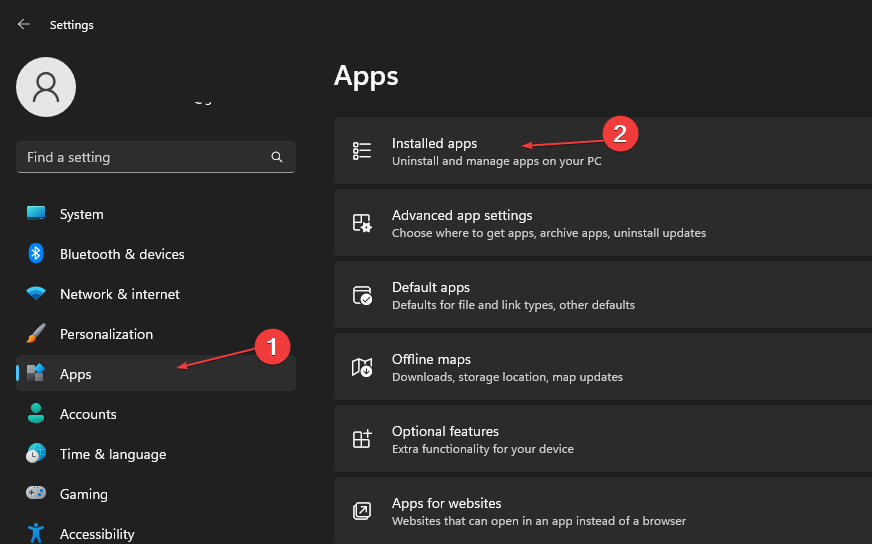
- Επιλέξτε μια εφαρμογή και, στη συνέχεια, κάντε κλικ στο τρεις τελείεςκαι επιλέξτε Προχωρημένες επιλογές.
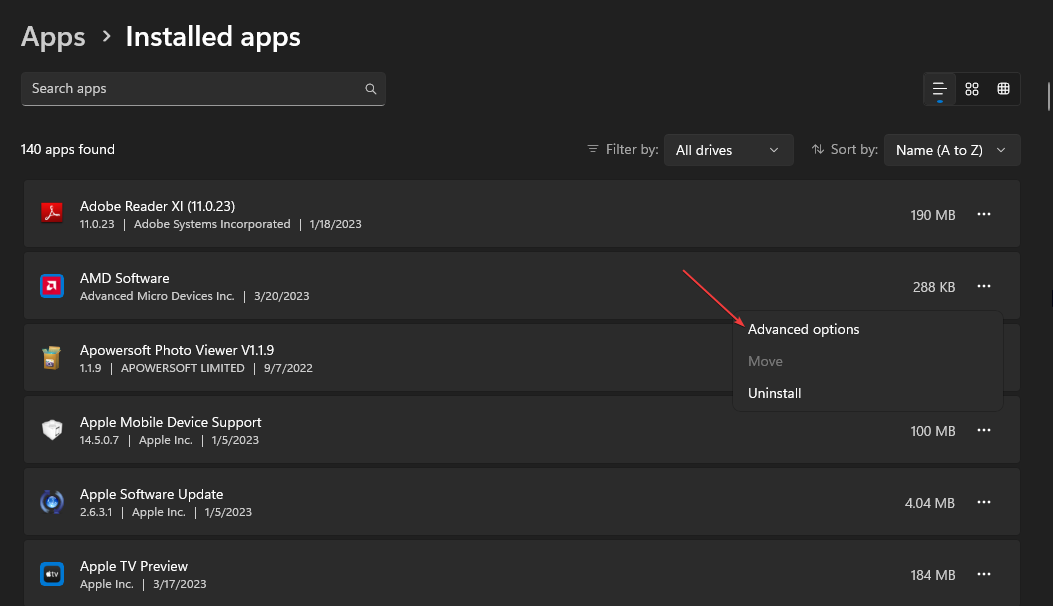
- Στη συνέχεια, πατήστε το αναπτυσσόμενο κουμπί για Δικαιώματα εφαρμογών στο παρασκήνιο και κάντε κλικ στο Ποτέ.
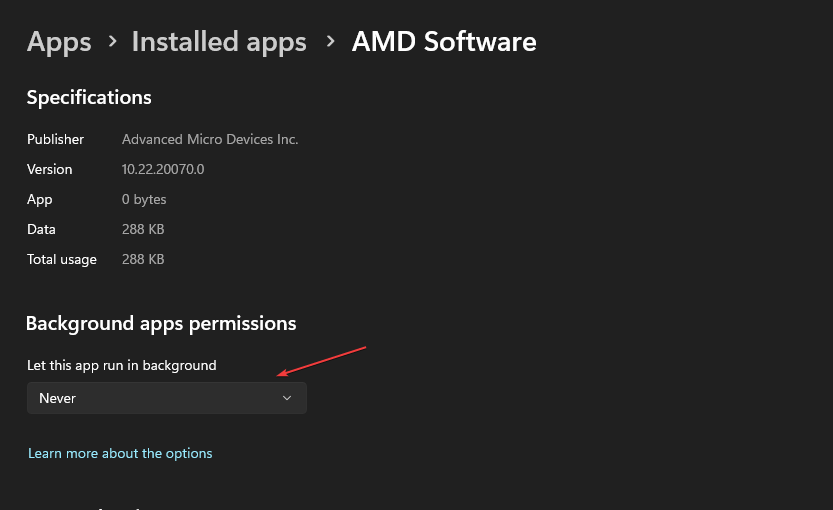
- Επαναλάβετε την ίδια διαδικασία για άλλες εφαρμογές.
Η απενεργοποίηση της εκτέλεσης εφαρμογών στο παρασκήνιο τις εμποδίζει να χρησιμοποιήσουν τους πόρους του συστήματός σας.
Ελέγξτε το άρθρο μας για άλλα μέθοδοι απενεργοποίησης εφαρμογών παρασκηνίου στα Windows 11 εάν αντιμετωπίζετε προβλήματα με τα παραπάνω βήματα.
4. Σταματήστε το overclock στον υπολογιστή σας
- Κάντε αριστερό κλικ στο Αρχή κουμπί, πληκτρολογήστε msconfigκαι πατήστε Εισαγω.
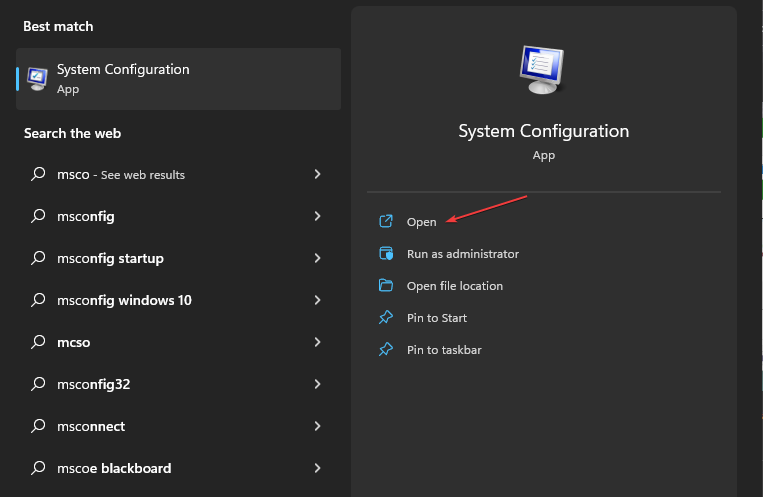
- Στο Διαμόρφωση συστήματος παράθυρο, κάντε κλικ στο Μπότα αυτί.
- Ελεγξε το Χωρίς Overclock επιλογή. Κάντε κλικ Εντάξει και επανεκκινήστε τον υπολογιστή σας.
Η διακοπή της εκτέλεσης βοηθητικών προγραμμάτων overclocking του υπολογιστή σας εμποδίζει το Valorant να χρησιμοποιεί υπερβολική CPU. Μπορείτε επίσης να ελέγξετε πώς να διορθώσετε τα παιχνίδια που συντρίβουν το overclock της CPU στον υπολογιστή σας.
5. Ορίστε προτεραιότητα RAM για το Valorant
- Πάτα το Ctrl + Βάρδια + Esc κλειδιά για άνοιγμα Διαχειριστής εργασιών.
- Παω σε Λεπτομέριες, κάντε δεξί κλικ γενναίος, επιλέξτε Ορίστε προτεραιότητα από το αναπτυσσόμενο μενού και επιλέξτε Σε πραγματικό χρόνο ή υψηλό.
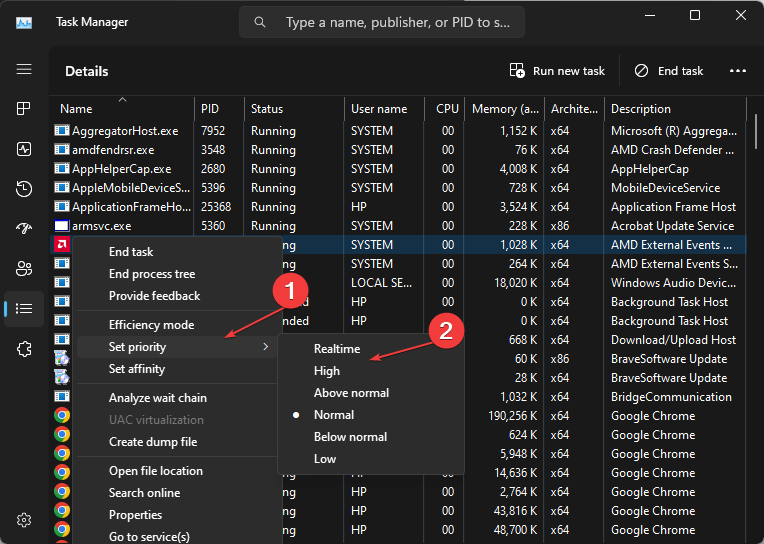
- Κλείστε τη Διαχείριση εργασιών και ελέγξτε εάν η υψηλή χρήση της CPU παραμένει.
Επιτρέποντας μια προτεραιότητα υψηλής ή σε πραγματικό χρόνο θα διατεθούν περισσότεροι πόροι RAM και περιορίστε τη χρήση της CPU του Valorant.
Επιπλέον, οι αναγνώστες μας μπορούν να ελέγξουν τον περιεκτικό μας οδηγό τρόποι για να διορθώσετε το Valorant που δεν λειτουργεί στα Windows 11. Επίσης, μπορείτε να περάσετε από μερικά αποτελεσματικά λύσεις για το Valorant δεν ενημερώνονται στον υπολογιστή σας.
Εάν έχετε περαιτέρω ερωτήσεις ή προτάσεις, αφήστε τις στην ενότητα σχολίων.
Έχετε ακόμα προβλήματα; Διορθώστε τα με αυτό το εργαλείο:
ΕΥΓΕΝΙΚΗ ΧΟΡΗΓΙΑ
Εάν οι παραπάνω συμβουλές δεν έχουν λύσει το πρόβλημά σας, ο υπολογιστής σας ενδέχεται να αντιμετωπίσει βαθύτερα προβλήματα με τα Windows. Συνιστούμε λήψη αυτού του εργαλείου επισκευής υπολογιστή (αξιολογήθηκε Εξαιρετικά στο TrustPilot.com) για να τους αντιμετωπίσετε εύκολα. Μετά την εγκατάσταση, απλώς κάντε κλικ στο Εναρξη σάρωσης κουμπί και μετά πατήστε το Φτιάξ'τα όλα.


